现在的主流电脑用户,基本都在用win7或win10操作系统,不知道你在使用win7系统时,是否遇到过这样的情况:当你需要屏幕键盘时,拥有它操作方便了不少,不过当我们不再需要屏幕键盘时,还是将它取消比较好,下面小编总结了比较简单的在win7中关闭屏幕键盘的步骤,快来看看吧。
方法步骤
1.首先我们打开电脑之后,点击左下角的开始菜单按钮,然后在界面中找到控制面板这个功能选项点击进去。
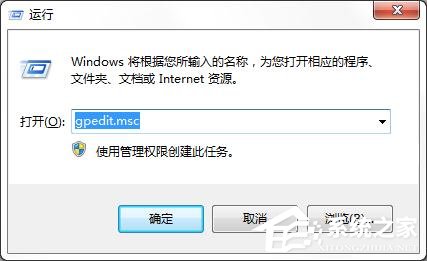
2.进入到控制面板界面之后,我们点击轻松访问,再点击轻松访问中心。
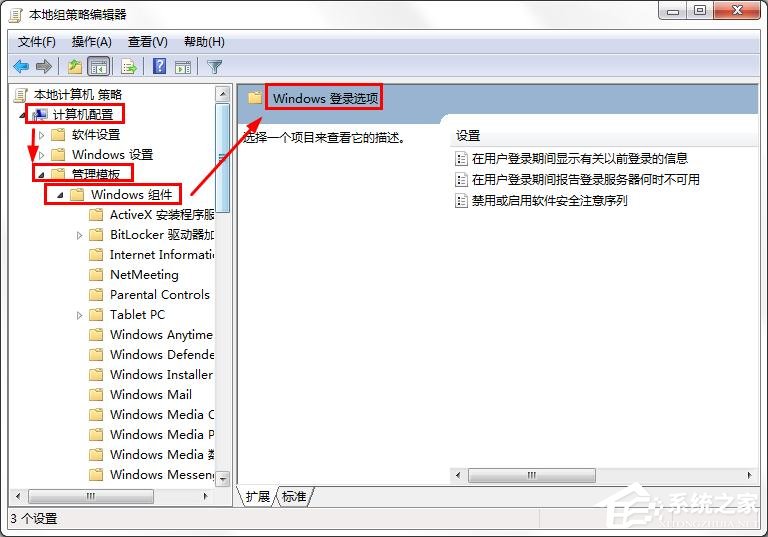
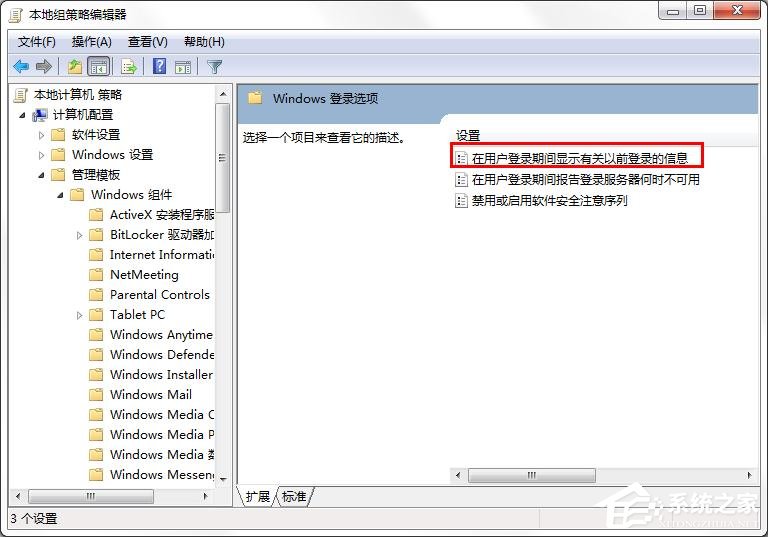
3.打开轻松访问中心功能界面之后,我们需要点击进入到界面中的“使用没有鼠标或键盘的计算机”这个功能选项中。
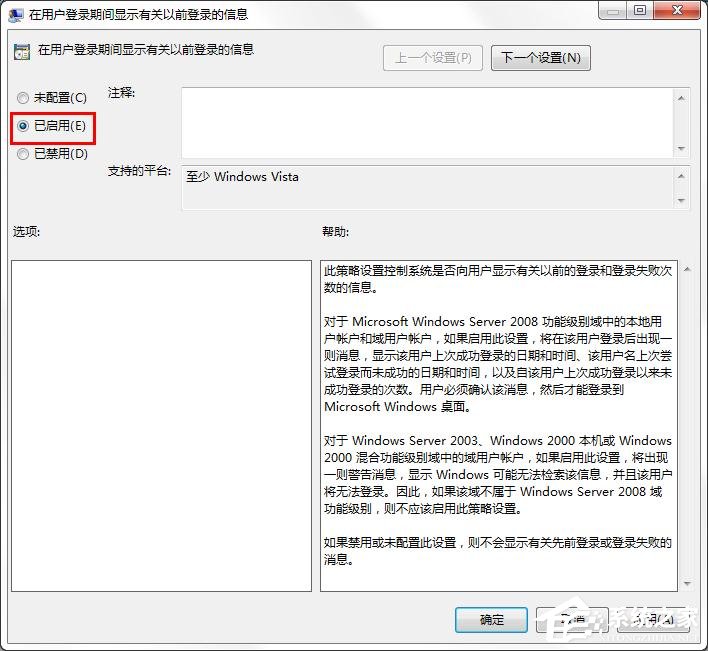
4.最后在我们选择的使用没有鼠标或键盘的计算机这个设置界面,我们就可以看到使用屏幕键盘这个功能了,然后我们将功能的选项框取消勾选就可以了。
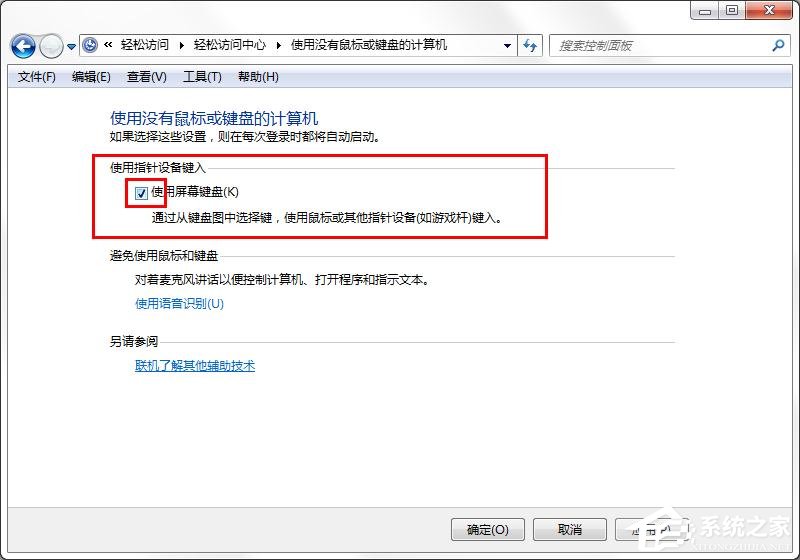
如何关闭win7自带的虚拟键盘
1、打开电脑左下角的开始菜单选项,然后找到控制面板选项,鼠标双击点开控制面板选项进入;
2、打开之后进入控制面板设置框,在页面的右上方有一个查看方式选项;
3、然后我们点开查看方式选项,点击之后会出现两个选项,一个为大图标另一个为一个小图标,这时选择大图标选项;
4、在大图标显示页面,找到轻松访问中心选项,点击轻松访问中心选项;
5、然后进入到轻松访问中心页面,就可以看到有一个 启动屏幕键盘选项;
6、然后关闭这个启动屏幕键盘,虚拟键盘就会消失在电脑桌面,现在即可关闭win7自带的虚拟键盘。
我的电脑开机总是出现屏幕键盘 ,如何关闭?
基本上有两种常用的方法:
1 开机按Del进入BIOS设置,找到“Boot UP NumLock Status”,将“ON”改成“OFF”然后保存退出重新启动PC即可
2 通过注册表来修改:
点击“开始”--“运行”,在运行对话框中输入 regedit 后进入注册表,然后按以下路径展开子目录:HKEY_USERS\.DEFAULT\Control Panel\Keyboard
双击InitialKeyboardIndicators将值修改成0,然后直接退出就ok了,重启下电脑.
如果是VISTA 或者是WINDOWS 7系统
开通屏幕键盘的途径是 控制面板---轻松访问中心---启动屏幕键盘{K},开通后就取消不了了!
你可以在 控制面板---轻松访问中心---浏览所有设置----使用没有鼠标或键盘的计算机-----然后在---使用屏幕键盘{K}前面的方框把勾去掉
